1 Moduł Diagnostyki Sieci
|
|
|
- Kinga Małecka
- 9 lat temu
- Przeglądów:
Transkrypt
1
2 1 Moduł Diagnostyki Sieci Moduł Diagnostyki Sieci daje użytkownikowi Systemu Vision możliwość badania dostępności w sieci Ethernet komputera lub innych urządzeń wykorzystujących do połączenia protokoły sieciowe, np. kamery, Sterownik RFID. Można także za jego pomocą sprawdzić czy jednostka centralna, która stanowi serwer dla usług klientów zdalnych, ma połączenie z Internetem. 1.1 Konfigurowanie Modułu Diagnostyki Sieci Rozdział ten zawiera informacje na temat zarządzania Modułem Diagnostyki Sieci oraz jego konfiguracji Lista elementów Modułu Diagnostyki Sieci Rysunek przedstawia okno z listą zdefiniowanych w Systemie elementów modułu. Okno to dostępne jest po wybraniu opcji menu Konfiguracja -> Moduły -> Moduł Diagnostyki Sieci. Po otwarciu okna w lewym górnym rogu obok nazwy Modułu znajduje się wskaźnik liczby używanych elementów oraz ich maksymalna liczba. Istnieje możliwość odfiltrowania z listy elementów za pomocą drzewa stref, a także istnieje możliwość znalezienia odpowiedniego modułu za pomocą wyszukiwarki. Rysunek 1: Okno listy elementów Modułu Diagnostyki Sieci 2/6
3 Kliknięcie przycisku Dodaj powoduje wyświetlenie okna konfiguracji nowego elementu modułu przedstawionego na rysunku poniżej. Kliknięcie przycisku Usuń powoduje usunięcie zaznaczonego elementu. Kliknięcie przycisku Modyfikuj powoduje wyświetlenie okna konfiguracji zaznaczonego elementu. Kliknięcie przycisku Zamknij powoduje zamknięcie bieżącego okna. Przycisk Kopiuj pozwala wykonać dokładną kopię pojedynczego, istniejącego elementu, którą można później modyfikować Konfiguracja Modułu Diagnostyki Sieci Rysunek przedstawia okno konfiguracji elementu Modułu Diagnostyki Sieci. Rysunek 2: Okno konfiguracji podzespołu Poniższa tabela zawiera opis poszczególnych elementów tego okna. Włączony Nazwa Zaznaczenie tej opcji powoduje, że podzespół jest aktywny w Systemie. Identyfikator elementu modułu nadawany przez użytkownika. 3/6
4 Strefa Adres hosta Odstęp czasu badania [s] Opis W tym polu należy wybrać zdefiniowaną wcześniej w Systemie strefę, do której przynależeć ma podzespół. Adres IP lub domena, której dostępność w sieci Ethernet będzie badana. Częstotliwość badania obecności hosta docelowego w sieci Ethernet. de- 1.2 Współpraca Modułu Diagnostyki Sieci z jednostka cyzyjna Konfiguracja reguł związanych z Modułem Diagnostyki Sieci pozwala na powiązanie akcji oraz warunków tego podzespołu z pozostałymi elementami Systemu. Moduł udostępnia następujące warunki: Połączenie z [IP/nazwa hosta], Czas ostatniej odpowiedzi (ms), Utracone pakiety oraz następujące akcje: Wyzeruj licznik utraconych pakietów Warunek: Połaczenie z [IP/nazwa hosta] Warunek ten jest spełniony (Stan wysoki), kiedy jednostka centralna otrzymuje prawidłową odpowiedź na zapytanie obecności danego hosta w sieci Warunek: Czas ostatniej odpowiedzi (ms) Warunek ten zwraca wartość czasu (w ms), jaki upłynął od wysłania do odebrania ostatniego komunikatu PING z badanego hosta. Sygnał można dodatkowo sparametryzować co do przedziałów wartości, które są interesujące dla użytkownika. Dowolny ciąg znaków opisujący podzespół. 4/6
5 1.2.3 Warunek: Utracone pakiety Warunek ten zwraca liczbę pakietów, jakie zostały utracone w czasie badania hosta docelowego. Jest on inkrementowany w momencie gdy host nie odpowiada. Czas oczekiwania na odpowiedź jest definiowany w konfiguracji Modułu. Kasowanie wartości odbywa się z wykorzystaniem sygnału Wyzeruj licznik utraconych pakietów Akcja: Wyzeruj licznik utraconych pakietów Akcja ta powoduje wyzerowanie licznika utraconych pakietów. Od tego momentu naliczanie rozpocznie się od początku. 1.3 Błędy generowane przez Moduł Diagnostyki Sieci Rozdział zawiera zestawienie komunikatów o błędach, jakie może wygenerować Moduł Diagnostyki Sieci. Użytkownik otrzymuje te wiadomości poprzez Raport Błędów Systemu Vision. Są to informacje pochodzące wprost z mechanizmów protokołu ICMP. Aby poprawnie zinterpretować sytuację, należy się odnieść do znaczenia tych komunikatów, gdyż w zależności od konfiguracji sieci mogą one oznaczać innego typu problemy. W celu identyfikacji i usunięcia nieprawidłowości może być wymagana konsultacja ze specjalistą. Lista poniżej zawiera zestawienie możliwych komunikatów. Błąd w protokole ICMP: <oznaczenie> Badany adres IP został usunięty. Niepoprawny adres sieci do badania. Błąd ustawień pinga. Wysłano niepoprawne żądanie odpowiedzi ECHO. Błąd routingu. Bufor nadawczy dla PING jest za mały. Host docelowy jest nieosiągalny. Sieć docelowa jest nieosiągalna. Port docelowy jest nieosiągalny. Protokół docelowy (ICMP) jest nieosiągalny. Wystąpił błąd generalny. Błąd sprzętu. Błąd inicjalizacji Modułu. Zmiana parametru MTU. 5/6
6 Brak zasobów dla Modułu. Ustawienia parametru PING są za duże. Pakiet PING jest za duży. Błąd parametru w wywołaniu polecenia PING. Wystąpił Timeout dla wysłanego PING a. Błąd wysyłania pakietów PING. Specjalna zmiana MTU. Czas życia pakietów został przekroczony. 6/6
Rozdział ten zawiera informacje na temat zarządzania Modułem Modbus TCP oraz jego konfiguracji.
 1 Moduł Modbus TCP Moduł Modbus TCP daje użytkownikowi Systemu Vision możliwość zapisu oraz odczytu rejestrów urządzeń, które obsługują protokół Modbus TCP. Zapewnia on odwzorowanie rejestrów urządzeń
1 Moduł Modbus TCP Moduł Modbus TCP daje użytkownikowi Systemu Vision możliwość zapisu oraz odczytu rejestrów urządzeń, które obsługują protokół Modbus TCP. Zapewnia on odwzorowanie rejestrów urządzeń
1 Moduł Modbus ASCII/RTU
 1 Moduł Modbus ASCII/RTU Moduł Modbus ASCII/RTU daje użytkownikowi Systemu Vision możliwość komunikacji z urządzeniami za pomocą protokołu Modbus. Moduł jest konfigurowalny w taki sposób, aby umożliwiał
1 Moduł Modbus ASCII/RTU Moduł Modbus ASCII/RTU daje użytkownikowi Systemu Vision możliwość komunikacji z urządzeniami za pomocą protokołu Modbus. Moduł jest konfigurowalny w taki sposób, aby umożliwiał
Rozdział ten zawiera informacje na temat zarządzania Modułem DMX oraz jego konfiguracji.
 1 Moduł DMX Moduł DMX daje użytkownikowi Systemu Vision możliwość współpracy z urządzeniami, które obsługują protokół DMX 512. W takim przypadku komputer centralny staje się sterownikiem pojedynczej (lub
1 Moduł DMX Moduł DMX daje użytkownikowi Systemu Vision możliwość współpracy z urządzeniami, które obsługują protokół DMX 512. W takim przypadku komputer centralny staje się sterownikiem pojedynczej (lub
1 Moduł Multimedialny
 1 Moduł Multimedialny Moduł Multimedialny daje użytkownikowi Systemu Vision możliwość współpracy z urządzeniami firmy RTI (AD-4). 1.1 Konfigurowanie Modułu Multimedialnego Rozdział ten zawiera informacje
1 Moduł Multimedialny Moduł Multimedialny daje użytkownikowi Systemu Vision możliwość współpracy z urządzeniami firmy RTI (AD-4). 1.1 Konfigurowanie Modułu Multimedialnego Rozdział ten zawiera informacje
Spis treści. 1 Moduł Modbus TCP 4
 Spis treści 1 Moduł Modbus TCP 4 1.1 Konfigurowanie Modułu Modbus TCP................. 4 1.1.1 Lista elementów Modułu Modbus TCP............ 4 1.1.2 Konfiguracja Modułu Modbus TCP.............. 5 1.1.3
Spis treści 1 Moduł Modbus TCP 4 1.1 Konfigurowanie Modułu Modbus TCP................. 4 1.1.1 Lista elementów Modułu Modbus TCP............ 4 1.1.2 Konfiguracja Modułu Modbus TCP.............. 5 1.1.3
1 Moduł Konwertera. 1.1 Konfigurowanie Modułu Konwertera
 1 Moduł Konwertera Moduł Konwertera zapewnia obsługę fizycznego urządzenia Konwertera US- B-RS485. Jest elementem pośredniczącym w transmisji danych i jego obecność jest konieczna, jeżeli w Systemie mają
1 Moduł Konwertera Moduł Konwertera zapewnia obsługę fizycznego urządzenia Konwertera US- B-RS485. Jest elementem pośredniczącym w transmisji danych i jego obecność jest konieczna, jeżeli w Systemie mają
1 Moduł Inteligentnego Głośnika
 1 Moduł Inteligentnego Głośnika Moduł Inteligentnego Głośnika zapewnia obsługę urządzenia fizycznego odtwarzającego komunikaty dźwiękowe. Dzięki niemu możliwa jest konfiguracja tego elementu Systemu oraz
1 Moduł Inteligentnego Głośnika Moduł Inteligentnego Głośnika zapewnia obsługę urządzenia fizycznego odtwarzającego komunikaty dźwiękowe. Dzięki niemu możliwa jest konfiguracja tego elementu Systemu oraz
1 Moduł Inteligentnego Głośnika 3
 Spis treści 1 Moduł Inteligentnego Głośnika 3 1.1 Konfigurowanie Modułu Inteligentnego Głośnika........... 3 1.1.1 Lista elementów Modułu Inteligentnego Głośnika....... 3 1.1.2 Konfigurowanie elementu
Spis treści 1 Moduł Inteligentnego Głośnika 3 1.1 Konfigurowanie Modułu Inteligentnego Głośnika........... 3 1.1.1 Lista elementów Modułu Inteligentnego Głośnika....... 3 1.1.2 Konfigurowanie elementu
1 Moduł Modbus ASCII/RTU 3
 Spis treści 1 Moduł Modbus ASCII/RTU 3 1.1 Konfigurowanie Modułu Modbus ASCII/RTU............. 3 1.1.1 Lista elementów Modułu Modbus ASCII/RTU......... 3 1.1.2 Konfiguracja Modułu Modbus ASCII/RTU...........
Spis treści 1 Moduł Modbus ASCII/RTU 3 1.1 Konfigurowanie Modułu Modbus ASCII/RTU............. 3 1.1.1 Lista elementów Modułu Modbus ASCII/RTU......... 3 1.1.2 Konfiguracja Modułu Modbus ASCII/RTU...........
1 Moduł Bramki xcomfort
 1 Moduł Bramki xcomfort Moduł Bramki xcomfort daje użytkowników możliwość integracji Systemu Vision z urządzeniami bezprzewodowymi systemu Moeller xcomfort. Odpowiada on za zapewnienie łącza komunikacyjnego,
1 Moduł Bramki xcomfort Moduł Bramki xcomfort daje użytkowników możliwość integracji Systemu Vision z urządzeniami bezprzewodowymi systemu Moeller xcomfort. Odpowiada on za zapewnienie łącza komunikacyjnego,
1 Moduł Neuronu Cyfrowego SM
 1 Moduł Neuronu Cyfrowego SM Moduł Neuronu Cyfrowego SM daje użytkownikowi Systemu Vision możliwość obsługi fizycznych urządzeń Neuronów Cyfrowych podłączonych do Sterownika Magistrali. Moduł odpowiada
1 Moduł Neuronu Cyfrowego SM Moduł Neuronu Cyfrowego SM daje użytkownikowi Systemu Vision możliwość obsługi fizycznych urządzeń Neuronów Cyfrowych podłączonych do Sterownika Magistrali. Moduł odpowiada
1 Moduł Centrali PPoż 3
 Spis treści 1 Moduł Centrali PPoż 3 1.1 Konfigurowanie Modułu Centrali PPoż................. 3 1.1.1 Lista elementów Modułu Centrali PPoż............ 3 1.1.2 Dodawanie i modyfikacja elementów Modułu Centrali
Spis treści 1 Moduł Centrali PPoż 3 1.1 Konfigurowanie Modułu Centrali PPoż................. 3 1.1.1 Lista elementów Modułu Centrali PPoż............ 3 1.1.2 Dodawanie i modyfikacja elementów Modułu Centrali
1 Moduł E-mail. 1.1 Konfigurowanie Modułu E-mail
 1 Moduł E-mail Moduł E-mail daje użytkownikowi Systemu możliwość wysyłania wiadomości e-mail poprzez istniejące konto SMTP. System Vision może używać go do wysyłania informacji o zdefiniowanych w jednostce
1 Moduł E-mail Moduł E-mail daje użytkownikowi Systemu możliwość wysyłania wiadomości e-mail poprzez istniejące konto SMTP. System Vision może używać go do wysyłania informacji o zdefiniowanych w jednostce
1 Moduł Bramki xcomfort 3
 Spis treści 1 Moduł Bramki xcomfort 3 1.1 Konfigurowanie Modułu Bramki xcomfort............... 3 1.1.1 Lista elementów Modułu Bramki xcomfort.......... 3 1.1.2 Konfiguracja Modułu Bramki xcomfort............
Spis treści 1 Moduł Bramki xcomfort 3 1.1 Konfigurowanie Modułu Bramki xcomfort............... 3 1.1.1 Lista elementów Modułu Bramki xcomfort.......... 3 1.1.2 Konfiguracja Modułu Bramki xcomfort............
Spis treści. 1 Moduł RFID (APA) 3
 Spis treści 1 Moduł RFID (APA) 3 1.1 Konfigurowanie Modułu RFID..................... 3 1.1.1 Lista elementów Modułu RFID................. 3 1.1.2 Konfiguracja Modułu RFID (APA)............... 4 1.1.2.1
Spis treści 1 Moduł RFID (APA) 3 1.1 Konfigurowanie Modułu RFID..................... 3 1.1.1 Lista elementów Modułu RFID................. 3 1.1.2 Konfiguracja Modułu RFID (APA)............... 4 1.1.2.1
Rozdział ten zawiera informacje o sposobie konfiguracji i działania Modułu OPC.
 1 Moduł OPC Moduł OPC pozwala na komunikację z serwerami OPC pracującymi w oparciu o model DA (Data Access). Dzięki niemu można odczytać stan obiektów OPC (zmiennych zdefiniowanych w programie PLC), a
1 Moduł OPC Moduł OPC pozwala na komunikację z serwerami OPC pracującymi w oparciu o model DA (Data Access). Dzięki niemu można odczytać stan obiektów OPC (zmiennych zdefiniowanych w programie PLC), a
1 Moduł Neuronu Analogowego SM
 1 Moduł Neuronu Analogowego SM Moduł Neuronu Analogowego SM daje użytkownikowi Systemu Vision możliwość obsługi fizycznych urządzeń Neuronów Analogowych podłączonych do Sterownika Magistrali. Dzięki temu
1 Moduł Neuronu Analogowego SM Moduł Neuronu Analogowego SM daje użytkownikowi Systemu Vision możliwość obsługi fizycznych urządzeń Neuronów Analogowych podłączonych do Sterownika Magistrali. Dzięki temu
1 Moduł Identyfikacji
 1 Moduł Identyfikacji Moduł Identyfikacji umożliwia użytkownikom Systemu kontrolę dostępu do wydzielonych stref. Uzyskiwane jest to za pomocą urządzeń identyfikacji poprzez np. sterowniki RFID i odczytywanych
1 Moduł Identyfikacji Moduł Identyfikacji umożliwia użytkownikom Systemu kontrolę dostępu do wydzielonych stref. Uzyskiwane jest to za pomocą urządzeń identyfikacji poprzez np. sterowniki RFID i odczytywanych
1 Moduł Neuronu Cyfrowego
 1 Moduł Neuronu Cyfrowego Moduł Neuronu Cyfrowego daje użytkownikowi Systemu Vision możliwość obsługi fizycznych Neuronów Cyfrowych. Dzięki temu możliwe jest sterowanie zewnętrznymi urządzeniami wykonawczymi
1 Moduł Neuronu Cyfrowego Moduł Neuronu Cyfrowego daje użytkownikowi Systemu Vision możliwość obsługi fizycznych Neuronów Cyfrowych. Dzięki temu możliwe jest sterowanie zewnętrznymi urządzeniami wykonawczymi
1 Moduł Lutron HomeWorks QS
 1 Moduł Lutron HomeWorks QS Moduł Lutron HomeWorks QS daje użytkownikowi Systemu możliwość współpracy oprogramowania z urządzeniami firmy Lutron serii HomeWorks QS. System Vision może używać go do odbierania
1 Moduł Lutron HomeWorks QS Moduł Lutron HomeWorks QS daje użytkownikowi Systemu możliwość współpracy oprogramowania z urządzeniami firmy Lutron serii HomeWorks QS. System Vision może używać go do odbierania
1 Rejestrator czasu pracy
 1 Rejestrator czasu pracy Rejestrator Czasu Pracy (określany również skrótowo RCP) pozwala na zbieranie i prezentowanie informacji o godzinach przepracowanych przez wybranych użytkowników systemu. Rejestrator
1 Rejestrator czasu pracy Rejestrator Czasu Pracy (określany również skrótowo RCP) pozwala na zbieranie i prezentowanie informacji o godzinach przepracowanych przez wybranych użytkowników systemu. Rejestrator
1 Moduł Sterownika Magistrali
 1 Moduł Sterownika Magistrali Moduł Sterownika Magistrali zapewnia obsługę fizycznego urządzenia Sterownika Magistrali podłączonego do Systemu przy pomocy sieci Ethernet. Pełni ono rolę zarówno pośrednika
1 Moduł Sterownika Magistrali Moduł Sterownika Magistrali zapewnia obsługę fizycznego urządzenia Sterownika Magistrali podłączonego do Systemu przy pomocy sieci Ethernet. Pełni ono rolę zarówno pośrednika
1.1 Współpraca Modułu Dźwiękowego z jednostka
 1 Moduł Dźwiękowy Moduł Dźwiękowy umożliwia odtwarzanie plików muzycznych (w formatach *.wav oraz *.mp3) wykorzystując do tego kartę dźwiękową zainstalowaną w komputerze. Pozwala także na identyfikację
1 Moduł Dźwiękowy Moduł Dźwiękowy umożliwia odtwarzanie plików muzycznych (w formatach *.wav oraz *.mp3) wykorzystując do tego kartę dźwiękową zainstalowaną w komputerze. Pozwala także na identyfikację
Rysunek 1: Okno z lista
 1 Urzadzenie RFID Urządzenie RFID, umożliwia użytkownikom systemu kontrolę dostępu do wydzielonych przez system stref, na podstawie odczytywanych TAG ów (identyfikatora przypisanego do użytkownika) z czytników
1 Urzadzenie RFID Urządzenie RFID, umożliwia użytkownikom systemu kontrolę dostępu do wydzielonych przez system stref, na podstawie odczytywanych TAG ów (identyfikatora przypisanego do użytkownika) z czytników
Zarządzanie ruchem w sieci IP. Komunikat ICMP. Internet Control Message Protocol DSRG DSRG. DSRG Warstwa sieciowa DSRG. Protokół sterujący
 Zarządzanie w sieci Protokół Internet Control Message Protocol Protokół sterujący informacje o błędach np. przeznaczenie nieosiągalne, informacje sterujące np. przekierunkowanie, informacje pomocnicze
Zarządzanie w sieci Protokół Internet Control Message Protocol Protokół sterujący informacje o błędach np. przeznaczenie nieosiągalne, informacje sterujące np. przekierunkowanie, informacje pomocnicze
1 Moduł Neuronu Cyfrowego
 1 Moduł Neuronu Cyfrowego Moduł Neuronu Cyfrowego daje użytkownikowi Systemu Vision możliwość obsługi fizycznych Neuronów Cyfrowych. Dzięki temu możliwe jest sterowanie zewnętrznymi urządzeniami wykonawczymi
1 Moduł Neuronu Cyfrowego Moduł Neuronu Cyfrowego daje użytkownikowi Systemu Vision możliwość obsługi fizycznych Neuronów Cyfrowych. Dzięki temu możliwe jest sterowanie zewnętrznymi urządzeniami wykonawczymi
Rozdział ten zawiera informacje na temat zarządzania Modułem VoIP oraz jego konfiguracji.
 1 Moduł VoIP Moduł VoIP pozwala na współpracę Systemu Vision z telefonią cyfrową VoIP (Voice-over-IP) w protokole SIP. Jego podstawowym zadaniem jest nawiązanie komunikacji z urządzeniami tego typu. Możliwe
1 Moduł VoIP Moduł VoIP pozwala na współpracę Systemu Vision z telefonią cyfrową VoIP (Voice-over-IP) w protokole SIP. Jego podstawowym zadaniem jest nawiązanie komunikacji z urządzeniami tego typu. Możliwe
Brinet sp. z o.o. wyłączny przedstawiciel DrayTek w Polsce www.brinet.pl www.draytek.pl
 1. Firmware Upgrade Utility 1.1. Metoda 1 (standardowa) 1.2. Metoda 2 (niestandardowa) 2. Serwer FTP 2.1. Lokalny serwer FTP 2.2. Zdalny serwer FTP 3. Upgrade przez Web Procedury aktualizacji zostały oparte
1. Firmware Upgrade Utility 1.1. Metoda 1 (standardowa) 1.2. Metoda 2 (niestandardowa) 2. Serwer FTP 2.1. Lokalny serwer FTP 2.2. Zdalny serwer FTP 3. Upgrade przez Web Procedury aktualizacji zostały oparte
Kierunek: technik informatyk 312[01] Semestr: II Przedmiot: Urządzenia techniki komputerowej Nauczyciel: Mirosław Ruciński
![Kierunek: technik informatyk 312[01] Semestr: II Przedmiot: Urządzenia techniki komputerowej Nauczyciel: Mirosław Ruciński Kierunek: technik informatyk 312[01] Semestr: II Przedmiot: Urządzenia techniki komputerowej Nauczyciel: Mirosław Ruciński](/thumbs/27/10963907.jpg) Kierunek: technik informatyk 312[01] Semestr: II Przedmiot: Urządzenia techniki komputerowej Nauczyciel: Mirosław Ruciński Temat 8.9. Wykrywanie i usuwanie awarii w sieciach komputerowych. 1. Narzędzia
Kierunek: technik informatyk 312[01] Semestr: II Przedmiot: Urządzenia techniki komputerowej Nauczyciel: Mirosław Ruciński Temat 8.9. Wykrywanie i usuwanie awarii w sieciach komputerowych. 1. Narzędzia
Instrukcja EQU Kantech
 Instrukcja EQU Kantech Pobranie konfiguracji Konfiguracje Kantecha do IFTER EQU pobieramy za pomocą opcji we właściwościach integracji Kantech wskazując lokalizacje katalogu..\data\kantech. Po wskazaniu
Instrukcja EQU Kantech Pobranie konfiguracji Konfiguracje Kantecha do IFTER EQU pobieramy za pomocą opcji we właściwościach integracji Kantech wskazując lokalizacje katalogu..\data\kantech. Po wskazaniu
INSTRUKCJA OBSŁUGI DLA SIECI
 INSTRUKCJA OBSŁUGI DLA SIECI Zapisywanie dziennika druku w lokalizacji sieciowej Wersja 0 POL Definicje dotyczące oznaczeń w tekście W tym Podręczniku użytkownika zastosowano następujące ikony: Uwagi informują
INSTRUKCJA OBSŁUGI DLA SIECI Zapisywanie dziennika druku w lokalizacji sieciowej Wersja 0 POL Definicje dotyczące oznaczeń w tekście W tym Podręczniku użytkownika zastosowano następujące ikony: Uwagi informują
1 Moduł Neuronu Analogowego
 1 Moduł Neuronu Analogowego Moduł Neuronu Analogowego daje użytkownikowi Systemu Vision możliwość obsługi fizycznych Neuronów Analogowych. Dzięki temu istnieje możliwość generacji elektrycznych sygnałów
1 Moduł Neuronu Analogowego Moduł Neuronu Analogowego daje użytkownikowi Systemu Vision możliwość obsługi fizycznych Neuronów Analogowych. Dzięki temu istnieje możliwość generacji elektrycznych sygnałów
Sprawdzanie połączenia sieciowego
 Sprawdzanie połączenia sieciowego Poniższy dokument opisuje jak sprawdzić czy komunikacja komputer router - internet działa poprawnie oraz jak ręcznie wpisać adresy serwerów DNS Petrotel w ustawieniach
Sprawdzanie połączenia sieciowego Poniższy dokument opisuje jak sprawdzić czy komunikacja komputer router - internet działa poprawnie oraz jak ręcznie wpisać adresy serwerów DNS Petrotel w ustawieniach
Instrukcja konfiguracji funkcji skanowania
 Instrukcja konfiguracji funkcji skanowania WorkCentre M123/M128 WorkCentre Pro 123/128 701P42171_PL 2004. Wszystkie prawa zastrzeżone. Rozpowszechnianie bez zezwolenia przedstawionych materiałów i informacji
Instrukcja konfiguracji funkcji skanowania WorkCentre M123/M128 WorkCentre Pro 123/128 701P42171_PL 2004. Wszystkie prawa zastrzeżone. Rozpowszechnianie bez zezwolenia przedstawionych materiałów i informacji
Brinet sp. z o.o. wyłączny przedstawiciel DrayTek w Polsce
 1. Firmware Upgrade Utility 1.1. Metoda 1 (standardowa) 1.2. Metoda 2 (niestandardowa) 2. Upgrade przez Web 3. Serwer FTP 3.1. Lokalny serwer FTP 3.2. Zdalny serwer FTP Procedury aktualizacji zostały oparte
1. Firmware Upgrade Utility 1.1. Metoda 1 (standardowa) 1.2. Metoda 2 (niestandardowa) 2. Upgrade przez Web 3. Serwer FTP 3.1. Lokalny serwer FTP 3.2. Zdalny serwer FTP Procedury aktualizacji zostały oparte
Rysunek 1: Lista zdefiniowanych modemów GSM
 1 Moduł GSM Moduł GSM pozwala na zdalną obsługę Systemu Vision za pomocą sieci telefonii komórkowej. Daje on możliwość informowania użytkownika o pewnych, dowolnie zdefiniowanych sytuacjach mających miejsce
1 Moduł GSM Moduł GSM pozwala na zdalną obsługę Systemu Vision za pomocą sieci telefonii komórkowej. Daje on możliwość informowania użytkownika o pewnych, dowolnie zdefiniowanych sytuacjach mających miejsce
Moduł Media backup oraz konfiguracja serwera zapasowego
 oraz konfiguracja serwera zapasowego Kraków, 2015 Spis treści I. Moduł Media backup... 3 1. Instalacja... 3 2. Widok... 3 3. Generowanie kopii zapasowej... 4 a. Manualnie... 4 b. Automatyczne... 4 4. Przywrócenie
oraz konfiguracja serwera zapasowego Kraków, 2015 Spis treści I. Moduł Media backup... 3 1. Instalacja... 3 2. Widok... 3 3. Generowanie kopii zapasowej... 4 a. Manualnie... 4 b. Automatyczne... 4 4. Przywrócenie
OBSŁUGA I KONFIGURACJA SIECI W WINDOWS
 OBSŁUGA I KONFIGURACJA SIECI W WINDOWS Jak skonfigurować komputer pracujący pod kontrolą systemu operacyjnego Windows 7, tak aby uzyskać dostęp do internetu? Zakładamy, że komputer pracuje w małej domowej
OBSŁUGA I KONFIGURACJA SIECI W WINDOWS Jak skonfigurować komputer pracujący pod kontrolą systemu operacyjnego Windows 7, tak aby uzyskać dostęp do internetu? Zakładamy, że komputer pracuje w małej domowej
Sieci komputerowe. Zajęcia 3 c.d. Warstwa transportu, protokoły UDP, ICMP
 Sieci komputerowe Zajęcia 3 c.d. Warstwa transportu, protokoły UDP, ICMP Zadania warstwy transportu Zapewnienie niezawodności Dostarczanie danych do odpowiedniej aplikacji w warstwie aplikacji (multipleksacja)
Sieci komputerowe Zajęcia 3 c.d. Warstwa transportu, protokoły UDP, ICMP Zadania warstwy transportu Zapewnienie niezawodności Dostarczanie danych do odpowiedniej aplikacji w warstwie aplikacji (multipleksacja)
Laboratorium 6.7.2: Śledzenie pakietów ICMP
 Topologia sieci Tabela adresacji Urządzenie Interfejs Adres IP Maska podsieci Domyślna brama R1-ISP R2-Central Serwer Eagle S0/0/0 10.10.10.6 255.255.255.252 Nie dotyczy Fa0/0 192.168.254.253 255.255.255.0
Topologia sieci Tabela adresacji Urządzenie Interfejs Adres IP Maska podsieci Domyślna brama R1-ISP R2-Central Serwer Eagle S0/0/0 10.10.10.6 255.255.255.252 Nie dotyczy Fa0/0 192.168.254.253 255.255.255.0
Sieci komputerowe - administracja
 Sieci komputerowe - administracja warstwa sieciowa Andrzej Stroiński andrzej.stroinski@cs.put.edu.pl http://www.cs.put.poznan.pl/astroinski/ warstwa sieciowa 2 zapewnia adresowanie w sieci ustala trasę
Sieci komputerowe - administracja warstwa sieciowa Andrzej Stroiński andrzej.stroinski@cs.put.edu.pl http://www.cs.put.poznan.pl/astroinski/ warstwa sieciowa 2 zapewnia adresowanie w sieci ustala trasę
Połączenie VPN LAN-LAN IPSec X.509 (stały IP > stały IP)
 Zestawienie tunelu VPN po protokole IPSec pomiędzy routerem Vigor 2910 (klient VPN) a VigorPro 5500 (serwer VPN). 1. Certyfikaty na routerach Vigor 1.1. Ustawienie czasu 1.2. Lokalny certyfikat (żądanie
Zestawienie tunelu VPN po protokole IPSec pomiędzy routerem Vigor 2910 (klient VPN) a VigorPro 5500 (serwer VPN). 1. Certyfikaty na routerach Vigor 1.1. Ustawienie czasu 1.2. Lokalny certyfikat (żądanie
Wykład 2: Budowanie sieci lokalnych. A. Kisiel, Budowanie sieci lokalnych
 Wykład 2: Budowanie sieci lokalnych 1 Budowanie sieci lokalnych Technologie istotne z punktu widzenia konfiguracji i testowania poprawnego działania sieci lokalnej: Protokół ICMP i narzędzia go wykorzystujące
Wykład 2: Budowanie sieci lokalnych 1 Budowanie sieci lokalnych Technologie istotne z punktu widzenia konfiguracji i testowania poprawnego działania sieci lokalnej: Protokół ICMP i narzędzia go wykorzystujące
Podręcznik użytkownika
 Podręcznik użytkownika Moduł kliencki Kodak Asset Management Software Stan i ustawienia zasobów... 1 Menu Stan zasobów... 2 Menu Ustawienia zasobów... 3 Obsługa alertów... 7 Komunikaty zarządzania zasobami...
Podręcznik użytkownika Moduł kliencki Kodak Asset Management Software Stan i ustawienia zasobów... 1 Menu Stan zasobów... 2 Menu Ustawienia zasobów... 3 Obsługa alertów... 7 Komunikaty zarządzania zasobami...
8. Sieci lokalne. Konfiguracja połączenia lokalnego
 8. Sieci lokalne Ćwiczenia zawarte w tym rozdziale pozwolą na podłączenie komputera z zainstalowanym systemem Windows XP do lokalnej sieci komputerowej. Podstawowym protokołem sieciowym dla systemu Windows
8. Sieci lokalne Ćwiczenia zawarte w tym rozdziale pozwolą na podłączenie komputera z zainstalowanym systemem Windows XP do lokalnej sieci komputerowej. Podstawowym protokołem sieciowym dla systemu Windows
Połączenie VPN Host-LAN IPSec wykorzystaniem routera Vigor jako klienta VPN
 1. Konfiguracja serwera VPN 2. Konfiguracja klienta VPN 3. Status połączenia Procedura konfiguracji została oparta na poniższym przykładzie. Główne założenia: typ tunelu: Host-LAN protokół VPN: IPSec (tryb
1. Konfiguracja serwera VPN 2. Konfiguracja klienta VPN 3. Status połączenia Procedura konfiguracji została oparta na poniższym przykładzie. Główne założenia: typ tunelu: Host-LAN protokół VPN: IPSec (tryb
Rozdział 8. Sieci lokalne
 Rozdział 8. Sieci lokalne Ćwiczenia zawarte w tym rozdziale pozwolą na podłączenie komputera z zainstalowanym systemem Windows XP do lokalnej sieci komputerowej. Podstawowym protokołem sieciowym dla systemu
Rozdział 8. Sieci lokalne Ćwiczenia zawarte w tym rozdziale pozwolą na podłączenie komputera z zainstalowanym systemem Windows XP do lokalnej sieci komputerowej. Podstawowym protokołem sieciowym dla systemu
11. Rozwiązywanie problemów
 11. Rozwiązywanie problemów Ćwiczenia zawarte w tym rozdziale pokaŝą, jak rozwiązywać niektóre z problemów, jakie mogą pojawić się podczas pracy z komputerem. Windows XP został wyposaŝony w kilka mechanizmów
11. Rozwiązywanie problemów Ćwiczenia zawarte w tym rozdziale pokaŝą, jak rozwiązywać niektóre z problemów, jakie mogą pojawić się podczas pracy z komputerem. Windows XP został wyposaŝony w kilka mechanizmów
Instrukcja konfiguracji usługi Wirtualnej Sieci Prywatnej w systemie Microsoft Windows 8
 UNIWERSYTETU BIBLIOTEKA IEGO UNIWERSYTETU IEGO Instrukcja konfiguracji usługi Wirtualnej Sieci Prywatnej w systemie Microsoft Windows 8 Aby utworzyć i skonfigurować nowe połączenie Wirtualnych Sieci Prywatnych
UNIWERSYTETU BIBLIOTEKA IEGO UNIWERSYTETU IEGO Instrukcja konfiguracji usługi Wirtualnej Sieci Prywatnej w systemie Microsoft Windows 8 Aby utworzyć i skonfigurować nowe połączenie Wirtualnych Sieci Prywatnych
Połączenie VPN Host-LAN SSL z wykorzystaniem DrayTek Smart VPN Client. 1. Konfiguracja serwera VPN 1.1. Ustawienia ogólne 1.2.
 1. Konfiguracja serwera VPN 1.1. Ustawienia ogólne 1.2. Konto SSL 2. Konfiguracja klienta VPN 3. Status połączenia 3.1. Klient VPN 3.2. Serwer VPN Procedura konfiguracji została oparta na poniższym przykładzie.
1. Konfiguracja serwera VPN 1.1. Ustawienia ogólne 1.2. Konto SSL 2. Konfiguracja klienta VPN 3. Status połączenia 3.1. Klient VPN 3.2. Serwer VPN Procedura konfiguracji została oparta na poniższym przykładzie.
Laboratorium 3 Sieci Komputerowe II Nazwisko Imię Data zajęd
 Laboratorium 3 Sieci Komputerowe II Nazwisko Imię Data zajęd Konfigurowanie tras statycznych Cel dwiczenia Opanowanie umiejętności konfigurowania tras statycznych pomiędzy routerami w celu umożliwienia
Laboratorium 3 Sieci Komputerowe II Nazwisko Imię Data zajęd Konfigurowanie tras statycznych Cel dwiczenia Opanowanie umiejętności konfigurowania tras statycznych pomiędzy routerami w celu umożliwienia
Ping. ipconfig. getmac
 Ping Polecenie wysyła komunikaty ICMP Echo Request w celu weryfikacji poprawności konfiguracji protokołu TCP/IP oraz dostępności odległego hosta. Parametry polecenie pozwalają na szczegółowe określenie
Ping Polecenie wysyła komunikaty ICMP Echo Request w celu weryfikacji poprawności konfiguracji protokołu TCP/IP oraz dostępności odległego hosta. Parametry polecenie pozwalają na szczegółowe określenie
Jednostka Sterująca Szybki start
 Jednostka Sterująca Szybki start Spis treści 1. Pierwszy krok - Połączenie... 3 1.1 Produkcyjny adres IP i Maska dla Jednostki Sterującej... 4 2. Drugi krok: konfiguracja sieci w komputerze... 5 3. Krok
Jednostka Sterująca Szybki start Spis treści 1. Pierwszy krok - Połączenie... 3 1.1 Produkcyjny adres IP i Maska dla Jednostki Sterującej... 4 2. Drugi krok: konfiguracja sieci w komputerze... 5 3. Krok
Laboratorium - Używanie programu Wireshark do obserwacji mechanizmu uzgodnienia trójetapowego TCP
 Laboratorium - Używanie programu Wireshark do obserwacji mechanizmu uzgodnienia trójetapowego Topologia Cele Część 1: Przygotowanie Wireshark do przechwytywania pakietów Wybór odpowiedniego interfejsu
Laboratorium - Używanie programu Wireshark do obserwacji mechanizmu uzgodnienia trójetapowego Topologia Cele Część 1: Przygotowanie Wireshark do przechwytywania pakietów Wybór odpowiedniego interfejsu
Instrukcja ustawienia autorespondera (odpowiedzi automatycznych) dla pracowników posiadających konto pocztowe Microsoft Outlook Exchange
 Instrukcja ustawienia autorespondera (odpowiedzi automatycznych) dla pracowników posiadających konto pocztowe Microsoft Outlook Exchange UWAGA! Osoby nie posiadające konta pocztowego Microsoft Outlook
Instrukcja ustawienia autorespondera (odpowiedzi automatycznych) dla pracowników posiadających konto pocztowe Microsoft Outlook Exchange UWAGA! Osoby nie posiadające konta pocztowego Microsoft Outlook
Rys. 1. Wynik działania programu ping: n = 5, adres cyfrowy. Rys. 1a. Wynik działania programu ping: l = 64 Bajty, adres mnemoniczny
 41 Rodzaje testów i pomiarów aktywnych ZAGADNIENIA - Jak przeprowadzać pomiary aktywne w sieci? - Jak zmierzyć jakość usług sieciowych? - Kto ustanawia standardy dotyczące jakości usług sieciowych? - Jakie
41 Rodzaje testów i pomiarów aktywnych ZAGADNIENIA - Jak przeprowadzać pomiary aktywne w sieci? - Jak zmierzyć jakość usług sieciowych? - Kto ustanawia standardy dotyczące jakości usług sieciowych? - Jakie
1. Pozyskanie aplikacji... 3. 2. Logowanie... 3. 3. Profile połączeniowe... 4. 4. Menu główne... 6. 5. Strefy... 7. 6. Sceny świetlne...
 Spis treści 1. Pozyskanie aplikacji... 3 2. Logowanie... 3 3. Profile połączeniowe... 4 4. Menu główne... 6 5. Strefy... 7 6. Sceny świetlne... 11 7. Kamery... 12 8. Strefy grzewcze... 13 str. nr 2 1.
Spis treści 1. Pozyskanie aplikacji... 3 2. Logowanie... 3 3. Profile połączeniowe... 4 4. Menu główne... 6 5. Strefy... 7 6. Sceny świetlne... 11 7. Kamery... 12 8. Strefy grzewcze... 13 str. nr 2 1.
Laboratorium - Przechwytywanie i badanie datagramów DNS w programie Wireshark
 Laboratorium - Przechwytywanie i badanie datagramów DNS w programie Wireshark Topologia Cele Część 1: Zapisanie informacji dotyczących konfiguracji IP komputerów Część 2: Użycie programu Wireshark do przechwycenia
Laboratorium - Przechwytywanie i badanie datagramów DNS w programie Wireshark Topologia Cele Część 1: Zapisanie informacji dotyczących konfiguracji IP komputerów Część 2: Użycie programu Wireshark do przechwycenia
Instrukcja obsługi serwera FTP v.28.12.2010
 Instrukcja obsługi serwera FTP v.28.12.2010 1. Dostęp klienta do konta FTP 1.1. Wprowadzić do przeglądarki adres ftp://87.204.185.42 lub alternatywny adres IP ftp://82.11.1160.114 1.2. Wprowadzić nazwę
Instrukcja obsługi serwera FTP v.28.12.2010 1. Dostęp klienta do konta FTP 1.1. Wprowadzić do przeglądarki adres ftp://87.204.185.42 lub alternatywny adres IP ftp://82.11.1160.114 1.2. Wprowadzić nazwę
Brinet sp. z o.o. wyłączny przedstawiciel DrayTek w Polsce www.brinet.pl www.draytek.pl
 1. Konfiguracja serwera VPN 2. Konfiguracja klienta VPN 3. Zainicjowanie połączenia Procedura konfiguracji została oparta na poniższym przykładzie. Główne założenia: typ tunelu: Host-LAN protokół VPN:
1. Konfiguracja serwera VPN 2. Konfiguracja klienta VPN 3. Zainicjowanie połączenia Procedura konfiguracji została oparta na poniższym przykładzie. Główne założenia: typ tunelu: Host-LAN protokół VPN:
FAQ: 00000012/PL Data: 19/11/2007 Programowanie przez Internet: Przekierowanie portu na SCALANCE S 612 w celu umo
 W tym dokumencie opisano przekierowanie portu na sprzętowym firewall u SCALANCE S 612 V2* (numer katalogowy: 6GK5612-0BA00-2AA3) w celu umoŝliwienia komunikacji STEP 7 ze sterownikiem przez sieć Ethernet/Internet.
W tym dokumencie opisano przekierowanie portu na sprzętowym firewall u SCALANCE S 612 V2* (numer katalogowy: 6GK5612-0BA00-2AA3) w celu umoŝliwienia komunikacji STEP 7 ze sterownikiem przez sieć Ethernet/Internet.
Połączenie VPN Host-LAN SSL z wykorzystaniem przeglądarki. 1. Konfiguracja serwera VPN 1.1. Ustawienia ogólne 1.2. Konto SSL 1.3. Grupa użytkowników
 1. Konfiguracja serwera VPN 1.1. Ustawienia ogólne 1.2. Konto SSL 1.3. Grupa użytkowników 2. Konfiguracja klienta VPN 3. Status połączenia 3.1. Klient VPN 3.2. Serwer VPN Procedura konfiguracji została
1. Konfiguracja serwera VPN 1.1. Ustawienia ogólne 1.2. Konto SSL 1.3. Grupa użytkowników 2. Konfiguracja klienta VPN 3. Status połączenia 3.1. Klient VPN 3.2. Serwer VPN Procedura konfiguracji została
Instrukcja oryginalna Urządzenie posiada oznaczenie MODUŁ KOMUNIKACYJNY CENTRAL WENTYLACYJNYCH. WebManipulator
 Instrukcja oryginalna Urządzenie posiada oznaczenie MODUŁ KOMUNIKACYJNY CENTRAL WENTYLACYJNYCH WebManipulator Informacje dodatkowe konfiguracji WebManipulatora (v. 2016_01) PRO-VENT SYSTEMY WENTYLACYJNE,
Instrukcja oryginalna Urządzenie posiada oznaczenie MODUŁ KOMUNIKACYJNY CENTRAL WENTYLACYJNYCH WebManipulator Informacje dodatkowe konfiguracji WebManipulatora (v. 2016_01) PRO-VENT SYSTEMY WENTYLACYJNE,
Laboratorium Badanie protokołu ARP w wierszu poleceń systemu Windows oraz w programie Wireshark
 Laboratorium Badanie protokołu ARP w wierszu poleceń systemu Windows oraz w programie Topologia Cele Część 1: Używanie polecenia ARP w systemie Windows Część 2: Wykorzystywanie programu do badania protokołu
Laboratorium Badanie protokołu ARP w wierszu poleceń systemu Windows oraz w programie Topologia Cele Część 1: Używanie polecenia ARP w systemie Windows Część 2: Wykorzystywanie programu do badania protokołu
Obsługa poczty elektronicznej w domenie emeritus.ue.poznan.pl
 Obsługa poczty elektronicznej w domenie emeritus.ue.poznan.pl Centrum Informatyki http://ci.ue.poznan.pl helpdesk@ue.poznan.pl al. Niepodległości 10, 61-875 Poznań tel. + 48 61 856 90 00 NIP: 777-00-05-497
Obsługa poczty elektronicznej w domenie emeritus.ue.poznan.pl Centrum Informatyki http://ci.ue.poznan.pl helpdesk@ue.poznan.pl al. Niepodległości 10, 61-875 Poznań tel. + 48 61 856 90 00 NIP: 777-00-05-497
Laboratorium 6.7.1: Ping i Traceroute
 Laboratorium 6.7.1: Ping i Traceroute Topologia sieci Tabela adresacji Urządzenie Interfejs Adres IP Maska podsieci Domyślna brama R1-ISP R2-Central Serwer Eagle S0/0/0 10.10.10.6 255.255.255.252 Nie dotyczy
Laboratorium 6.7.1: Ping i Traceroute Topologia sieci Tabela adresacji Urządzenie Interfejs Adres IP Maska podsieci Domyślna brama R1-ISP R2-Central Serwer Eagle S0/0/0 10.10.10.6 255.255.255.252 Nie dotyczy
Informator techniczny
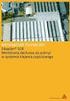 Tytuł: Procedura aktualizacji firmware do wersji 3.3 w module IC200UEM001 stanowiącym interfejs Ethernet dla sterowników VersaMax Micro Podczas procedury aktualizacji firmware do wersji 3.3 należy uważnie
Tytuł: Procedura aktualizacji firmware do wersji 3.3 w module IC200UEM001 stanowiącym interfejs Ethernet dla sterowników VersaMax Micro Podczas procedury aktualizacji firmware do wersji 3.3 należy uważnie
Skrócona instrukcja konfiguracji skanowania iwysyłania wiadomości e-mail
 Xerox WorkCentre M118i Skrócona instrukcja konfiguracji skanowania iwysyłania wiadomości e-mail 701P42708 Ta instrukcja zawiera instrukcje niezbędne do konfiguracji funkcji skanowania i wysyłania wiadomości
Xerox WorkCentre M118i Skrócona instrukcja konfiguracji skanowania iwysyłania wiadomości e-mail 701P42708 Ta instrukcja zawiera instrukcje niezbędne do konfiguracji funkcji skanowania i wysyłania wiadomości
Rysunek 1: Widok przykładowego planu mieszkania
 1 Moduł Mapy Moduł Mapy daje użytkownikowi możliwość interakcji z Systemem za pośrednictwem graficznego interfejsu, np. w postaci planu budynku. W ramach modułu można zdefiniować grupę planów (np. dla
1 Moduł Mapy Moduł Mapy daje użytkownikowi możliwość interakcji z Systemem za pośrednictwem graficznego interfejsu, np. w postaci planu budynku. W ramach modułu można zdefiniować grupę planów (np. dla
Oferta CyberTrick CarSharing
 Oferta CyberTrick CarSharing System do wynajmu pojazdów na czas - działający online CYBERTRICK 4 września 2017 Autor: Michał Walkusz Oferta CyberTrick CarSharing I. Spis treści II. OPIS SYSTEMU... 2 III.
Oferta CyberTrick CarSharing System do wynajmu pojazdów na czas - działający online CYBERTRICK 4 września 2017 Autor: Michał Walkusz Oferta CyberTrick CarSharing I. Spis treści II. OPIS SYSTEMU... 2 III.
T: Konfiguracja interfejsu sieciowego. Odwzorowanie nazwy na adres.
 T: Konfiguracja interfejsu sieciowego. Odwzorowanie nazwy na adres. Podczas wykonywania poniższych zadań w zeszycie w sprawozdaniu 1. podaj i wyjaśnij polecenia, które użyjesz, aby: wyświetlić informacje
T: Konfiguracja interfejsu sieciowego. Odwzorowanie nazwy na adres. Podczas wykonywania poniższych zadań w zeszycie w sprawozdaniu 1. podaj i wyjaśnij polecenia, które użyjesz, aby: wyświetlić informacje
Połączenie VPN LAN-LAN IPSec (stały IP > stały IP)
 1. Konfiguracja serwera VPN 2. Konfiguracja klienta VPN 3. Status połączenia Procedura konfiguracji została oparta na poniższym przykładzie. Główne założenia: typ tunelu: LAN-LAN z routingiem pomiędzy
1. Konfiguracja serwera VPN 2. Konfiguracja klienta VPN 3. Status połączenia Procedura konfiguracji została oparta na poniższym przykładzie. Główne założenia: typ tunelu: LAN-LAN z routingiem pomiędzy
R o g e r A c c e s s C o n t r o l S y s t e m 5
 R o g e r A c c e s s C o n t r o l S y s t e m 5 Nota aplikacyjna nr 036 Wersja dokumentu: Rev. B Integracja Integra (SATEL) Uwaga: Niniejszy dokument dotyczy RACS v5.5 (VISO 1.5.2 lub nowszy) Wprowadzenie
R o g e r A c c e s s C o n t r o l S y s t e m 5 Nota aplikacyjna nr 036 Wersja dokumentu: Rev. B Integracja Integra (SATEL) Uwaga: Niniejszy dokument dotyczy RACS v5.5 (VISO 1.5.2 lub nowszy) Wprowadzenie
Spis treści. 1 Moduł Mapy 2
 Spis treści 1 Moduł Mapy 2 1.1 Elementy planu............................. 2 1.1.1 Interfejs widoku......................... 3 1.1.1.1 Panel sterujacy.................... 3 1.1.1.2 Suwak regulujacy przybliżenie...........
Spis treści 1 Moduł Mapy 2 1.1 Elementy planu............................. 2 1.1.1 Interfejs widoku......................... 3 1.1.1.1 Panel sterujacy.................... 3 1.1.1.2 Suwak regulujacy przybliżenie...........
Połączenie VPN Host-LAN SSL z wykorzystaniem motp. 1. Aplikacje motp 1.1. DroidOTP 1.2. Mobile-OTP. 2. Konfiguracja serwera VPN
 1. Aplikacje motp 1.1. DroidOTP 1.2. Mobile-OTP 2. Konfiguracja serwera VPN 3. Konfiguracja klienta VPN 4. Status połączenia 4.1. Klient VPN 4.2. Serwer VPN Procedura konfiguracji została oparta na poniższym
1. Aplikacje motp 1.1. DroidOTP 1.2. Mobile-OTP 2. Konfiguracja serwera VPN 3. Konfiguracja klienta VPN 4. Status połączenia 4.1. Klient VPN 4.2. Serwer VPN Procedura konfiguracji została oparta na poniższym
Brinet sp. z o.o. wyłączny przedstawiciel DrayTek w Polsce www.brinet.pl www.draytek.pl
 1. Konfiguracja serwera VPN 1.1. Ustawienia ogólne 1.2. Konto SSL 2. Konfiguracja klienta VPN 3. Status połączenia 3.1. Klient VPN 3.2. Serwer VPN Procedura konfiguracji została oparta na poniższym przykładzie.
1. Konfiguracja serwera VPN 1.1. Ustawienia ogólne 1.2. Konto SSL 2. Konfiguracja klienta VPN 3. Status połączenia 3.1. Klient VPN 3.2. Serwer VPN Procedura konfiguracji została oparta na poniższym przykładzie.
Instrukcja użytkownika ARsoft-CFG WZ1 4.0
 05-090 Raszyn, ul Gałczyńskiego 6 tel. (+48) 22 101-27-31, 22 853-48-56 automatyka@apar.pl www.apar.pl Instrukcja użytkownika ARsoft-CFG WZ1 4.0 wersja 4.0 www.apar.pl 1 1. Opis Aplikacja ARsoft-CFG umożliwia
05-090 Raszyn, ul Gałczyńskiego 6 tel. (+48) 22 101-27-31, 22 853-48-56 automatyka@apar.pl www.apar.pl Instrukcja użytkownika ARsoft-CFG WZ1 4.0 wersja 4.0 www.apar.pl 1 1. Opis Aplikacja ARsoft-CFG umożliwia
4. Podstawowa konfiguracja
 4. Podstawowa konfiguracja Po pierwszym zalogowaniu się do urządzenia należy zweryfikować poprawność licencji. Można to zrobić na jednym z widżetów panelu kontrolnego. Wstępną konfigurację można podzielić
4. Podstawowa konfiguracja Po pierwszym zalogowaniu się do urządzenia należy zweryfikować poprawność licencji. Można to zrobić na jednym z widżetów panelu kontrolnego. Wstępną konfigurację można podzielić
UNIFON podręcznik użytkownika
 UNIFON podręcznik użytkownika Spis treści: Instrukcja obsługi programu Unifon...2 Instalacja aplikacji Unifon...3 Korzystanie z aplikacji Unifon...6 Test zakończony sukcesem...9 Test zakończony niepowodzeniem...14
UNIFON podręcznik użytkownika Spis treści: Instrukcja obsługi programu Unifon...2 Instalacja aplikacji Unifon...3 Korzystanie z aplikacji Unifon...6 Test zakończony sukcesem...9 Test zakończony niepowodzeniem...14
Brinet sp. z o.o. wyłączny przedstawiciel DrayTek w Polsce www.brinet.pl www.draytek.pl
 1. Konfiguracja serwera VPN 2. Konfiguracja klienta VPN 3. Status Połączenia 3.1. Klient VPN 3.2. Serwer VPN Procedura konfiguracji została oparta na poniższym przykładzie. Główne założenia: typ tunelu:
1. Konfiguracja serwera VPN 2. Konfiguracja klienta VPN 3. Status Połączenia 3.1. Klient VPN 3.2. Serwer VPN Procedura konfiguracji została oparta na poniższym przykładzie. Główne założenia: typ tunelu:
Zdalne zarządzanie systemem RACS 5
 R o g e r A c c e s s C o n t r o l S y s t e m 5 Nota aplikacyjna nr 035 Wersja dokumentu: Rev. B Zdalne zarządzanie systemem RACS 5 Uwaga: Niniejszy dokument dotyczy RACS v5.5 (VISO 1.5.2 lub nowszy)
R o g e r A c c e s s C o n t r o l S y s t e m 5 Nota aplikacyjna nr 035 Wersja dokumentu: Rev. B Zdalne zarządzanie systemem RACS 5 Uwaga: Niniejszy dokument dotyczy RACS v5.5 (VISO 1.5.2 lub nowszy)
PROGRAM DO ARCHIWIZACJI NOŚNIKÓW KOPII ELEKTRONICZNEJ
 POSNET POLSKA S.A. ul. Municypalna 33 02-281 WARSZAWA tel. +48 22 86 86 888 fax. +48 22 86 86 889 www.posnet.com PROGRAM DO ARCHIWIZACJI NOŚNIKÓW KOPII ELEKTRONICZNEJ INSTRUKCJA UŻYTKOWNIKA WERSJA 2.4
POSNET POLSKA S.A. ul. Municypalna 33 02-281 WARSZAWA tel. +48 22 86 86 888 fax. +48 22 86 86 889 www.posnet.com PROGRAM DO ARCHIWIZACJI NOŚNIKÓW KOPII ELEKTRONICZNEJ INSTRUKCJA UŻYTKOWNIKA WERSJA 2.4
Instrukcja użytkowania oprogramowania SZOB PRO
 Instrukcja użytkowania oprogramowania SZOB PRO wersja 2.0/15 Spis treści: 1. Instalacja oprogramowania... 3 2. Uruchomienie oprogramowania... 3 3. Dostępne opcje aplikacji... 4 3.1. Lokalizacje... 4 3.2.
Instrukcja użytkowania oprogramowania SZOB PRO wersja 2.0/15 Spis treści: 1. Instalacja oprogramowania... 3 2. Uruchomienie oprogramowania... 3 3. Dostępne opcje aplikacji... 4 3.1. Lokalizacje... 4 3.2.
MODEL OSI A INTERNET
 MODEL OSI A INTERNET W Internecie przyjęto bardziej uproszczony model sieci. W modelu tym nacisk kładzie się na warstwy sieciową i transportową. Pozostałe warstwy łączone są w dwie warstwy - warstwę dostępu
MODEL OSI A INTERNET W Internecie przyjęto bardziej uproszczony model sieci. W modelu tym nacisk kładzie się na warstwy sieciową i transportową. Pozostałe warstwy łączone są w dwie warstwy - warstwę dostępu
Połączenie VPN Host-LAN IPSec wykorzystaniem DrayTek Smart VPN Client
 1. Konfiguracja serwera VPN 1.1. Profil dla klienta ze zmiennym IP 1.2. Profil dla klienta ze stałym IP 2. Konfiguracja klienta VPN 3. Zainicjowanie połączenia Procedura konfiguracji została oparta na
1. Konfiguracja serwera VPN 1.1. Profil dla klienta ze zmiennym IP 1.2. Profil dla klienta ze stałym IP 2. Konfiguracja klienta VPN 3. Zainicjowanie połączenia Procedura konfiguracji została oparta na
Instalacja NOD32 Remote Administrator
 Instalacja NOD32 Remote Administrator Program do zdalnego zarządzania stacjami roboczymi, na których zainstalowany jest program NOD32, składa się z dwóch modułów. Pierwszy z nich Remote Administrator Server
Instalacja NOD32 Remote Administrator Program do zdalnego zarządzania stacjami roboczymi, na których zainstalowany jest program NOD32, składa się z dwóch modułów. Pierwszy z nich Remote Administrator Server
instrukcja instalacji modemu SpeedTouch 605s
 instrukcja instalacji modemu SpeedTouch 605s Spis treści 1. Opis diod kontrolnych i gniazd modemu SpeedTouch 605s... 2 1.1. Opis diod kontrolnych... 2 1.2. Opis gniazd... 3 2. Konfiguracja połączenia przewodowego...
instrukcja instalacji modemu SpeedTouch 605s Spis treści 1. Opis diod kontrolnych i gniazd modemu SpeedTouch 605s... 2 1.1. Opis diod kontrolnych... 2 1.2. Opis gniazd... 3 2. Konfiguracja połączenia przewodowego...
Instrukcja konfiguracji programu Fakt z modułem lanfakt
 Instrukcja konfiguracji programu Fakt z modułem lanfakt (wersja 2016.04) Fakt Dystrybucja Sp. z o. o. 81-552 Gdynia, ul. Wielkopolska 21/2 www.fakt.com.pl serwis@fakt.com.pl Spis treści 1.Moduł lanfakt...
Instrukcja konfiguracji programu Fakt z modułem lanfakt (wersja 2016.04) Fakt Dystrybucja Sp. z o. o. 81-552 Gdynia, ul. Wielkopolska 21/2 www.fakt.com.pl serwis@fakt.com.pl Spis treści 1.Moduł lanfakt...
SERWER AKTUALIZACJI UpServ
 Wersja 1.12 upserv_pl 11/16 SERWER AKTUALIZACJI UpServ SATEL sp. z o.o. ul. Budowlanych 66 80-298 Gdańsk POLSKA tel. 58 320 94 00 serwis 58 320 94 30 dz. techn. 58 320 94 20; 604 166 075 www.satel.pl SATEL
Wersja 1.12 upserv_pl 11/16 SERWER AKTUALIZACJI UpServ SATEL sp. z o.o. ul. Budowlanych 66 80-298 Gdańsk POLSKA tel. 58 320 94 00 serwis 58 320 94 30 dz. techn. 58 320 94 20; 604 166 075 www.satel.pl SATEL
INSTALACJA DOSTĘPU DO INTERNETU
 INSTALACJA DOSTĘPU DO INTERNETU Za pomocą protokołu PPPoE UWAGA: Niniejsza instrukcja dotyczy tylko przypadków połączeń kablowych oraz radiowych BEZ użycia routera domowego. W przypadku posiadania routera
INSTALACJA DOSTĘPU DO INTERNETU Za pomocą protokołu PPPoE UWAGA: Niniejsza instrukcja dotyczy tylko przypadków połączeń kablowych oraz radiowych BEZ użycia routera domowego. W przypadku posiadania routera
Laboratorium Ericsson HIS NAE SR-16
 Laboratorium Ericsson HIS NAE SR-16 HIS WAN (HIS 2) Opis laboratorium Celem tego laboratorium jest poznanie zaawansowanej konfiguracji urządzenia DSLAM Ericsson HIS NAE SR-16. Konfiguracja ta umożliwi
Laboratorium Ericsson HIS NAE SR-16 HIS WAN (HIS 2) Opis laboratorium Celem tego laboratorium jest poznanie zaawansowanej konfiguracji urządzenia DSLAM Ericsson HIS NAE SR-16. Konfiguracja ta umożliwi
Możesz podłączyć drukarkę do routera wykorzystując port USB. Wszystkie komputery podłączone do routera będą mogły drukować poprzez router.
 Poniżej kilka wskazówek, jak skorzystać z Vigora jako serwera drukarki. Możesz podłączyć drukarkę do routera wykorzystując port USB. Wszystkie komputery podłączone do routera będą mogły drukować poprzez
Poniżej kilka wskazówek, jak skorzystać z Vigora jako serwera drukarki. Możesz podłączyć drukarkę do routera wykorzystując port USB. Wszystkie komputery podłączone do routera będą mogły drukować poprzez
Problemy techniczne SQL Server
 Problemy techniczne SQL Server Co zrobić, jeśli program Optivum nie łączy się poprzez sieć lokalną z serwerem SQL? Programy Optivum, które korzystają z bazy danych umieszczonej na serwerze SQL, mogą być
Problemy techniczne SQL Server Co zrobić, jeśli program Optivum nie łączy się poprzez sieć lokalną z serwerem SQL? Programy Optivum, które korzystają z bazy danych umieszczonej na serwerze SQL, mogą być
PRZEWODNIK PO ETRADER ROZDZIAŁ XII. ALERTY SPIS TREŚCI
 PRZEWODNIK PO ETRADER ROZDZIAŁ XII. ALERTY SPIS TREŚCI 1. OPIS OKNA 3 2. OTWIERANIE OKNA 3 3. ZAWARTOŚĆ OKNA 4 3.1. WIDOK AKTYWNE ALERTY 4 3.2. WIDOK HISTORIA NOWO WYGENEROWANYCH ALERTÓW 4 3.3. DEFINIOWANIE
PRZEWODNIK PO ETRADER ROZDZIAŁ XII. ALERTY SPIS TREŚCI 1. OPIS OKNA 3 2. OTWIERANIE OKNA 3 3. ZAWARTOŚĆ OKNA 4 3.1. WIDOK AKTYWNE ALERTY 4 3.2. WIDOK HISTORIA NOWO WYGENEROWANYCH ALERTÓW 4 3.3. DEFINIOWANIE
Instrukcja konfiguracji usługi Wirtualnej Sieci Prywatnej w systemie Microsoft Windows 8
 UNIWERSYTETU IEGO Instrukcja konfiguracji usługi Wirtualnej Sieci Prywatnej w systemie Microsoft Windows 8 Aby utworzyć i skonfigurować nowe połączenie Wirtualnych Sieci Prywatnych * : Sposób I 1. Za pomocą
UNIWERSYTETU IEGO Instrukcja konfiguracji usługi Wirtualnej Sieci Prywatnej w systemie Microsoft Windows 8 Aby utworzyć i skonfigurować nowe połączenie Wirtualnych Sieci Prywatnych * : Sposób I 1. Za pomocą
INSTRUKCJA INSTALACJI I OBSŁUGI PROGRAMU S-ENERGY REPORT DLA URZĄDZENIA:
 INSTRUKCJA INSTALACJI I OBSŁUGI PROGRAMU S-ENERGY REPORT DLA URZĄDZENIA: S-ENERGY MANAGER Autorzy Wydanie Data : : : Zespół SABUR Sp. z o.o. 1.0 Luty 2012 2011 SABUR Sp. z o. o. Wszelkie prawa zastrzeżone
INSTRUKCJA INSTALACJI I OBSŁUGI PROGRAMU S-ENERGY REPORT DLA URZĄDZENIA: S-ENERGY MANAGER Autorzy Wydanie Data : : : Zespół SABUR Sp. z o.o. 1.0 Luty 2012 2011 SABUR Sp. z o. o. Wszelkie prawa zastrzeżone
IPSec over WLAN z wykorzystaniem DrayTek Smart VPN Client. 1. Konfiguracja serwera VPN. 2. Konfiguracja klienta VPN. 3. Zainicjowanie połączenia
 1. Konfiguracja serwera VPN 2. Konfiguracja klienta VPN 3. Zainicjowanie połączenia Procedura konfiguracji została oparta na poniższym przykładzie. Główne założenia: typ tunelu: Host-LAN protokół VPN:
1. Konfiguracja serwera VPN 2. Konfiguracja klienta VPN 3. Zainicjowanie połączenia Procedura konfiguracji została oparta na poniższym przykładzie. Główne założenia: typ tunelu: Host-LAN protokół VPN:
TM-47.1-2 PROGRAM TERMINALA RS232 DLA MULTIPLEKSERA 8XRS232 / ETHERNET 10BASE-T
 LANEX S.A. ul. Ceramiczna 8 20-150 Lublin tel. (081) 444 10 11 tel/fax. (081) 740 35 70 TM-47.1-2 PROGRAM TERMINALA RS232 DLA MULTIPLEKSERA 8XRS232 / ETHERNET 10BASE-T LANEX S.A., ul.ceramiczna 8, 20-150
LANEX S.A. ul. Ceramiczna 8 20-150 Lublin tel. (081) 444 10 11 tel/fax. (081) 740 35 70 TM-47.1-2 PROGRAM TERMINALA RS232 DLA MULTIPLEKSERA 8XRS232 / ETHERNET 10BASE-T LANEX S.A., ul.ceramiczna 8, 20-150
Połączenie VPN LAN-LAN IPSec (zmienny IP > zmienny IP)
 1. Konfiguracja serwera VPN 2. Konfiguracja klienta VPN 3. Status połączenia Procedura konfiguracji została oparta na poniższym przykładzie. Główne założenia: typ tunelu: LAN-LAN z routingiem pomiędzy
1. Konfiguracja serwera VPN 2. Konfiguracja klienta VPN 3. Status połączenia Procedura konfiguracji została oparta na poniższym przykładzie. Główne założenia: typ tunelu: LAN-LAN z routingiem pomiędzy
VPN Host-LAN L2TP over IPSec z wykorzystaniem DrayTek Smart VPN Client
 1. Konfiguracja serwera VPN 1.1. Profil dla klienta ze zmiennym IP 1.2. Profil dla klienta ze stałym IP 2. Konfiguracja klienta VPN 3. Status Połączenia 3.1. Klient VPN 3.2. Serwer VPN Procedura konfiguracji
1. Konfiguracja serwera VPN 1.1. Profil dla klienta ze zmiennym IP 1.2. Profil dla klienta ze stałym IP 2. Konfiguracja klienta VPN 3. Status Połączenia 3.1. Klient VPN 3.2. Serwer VPN Procedura konfiguracji
